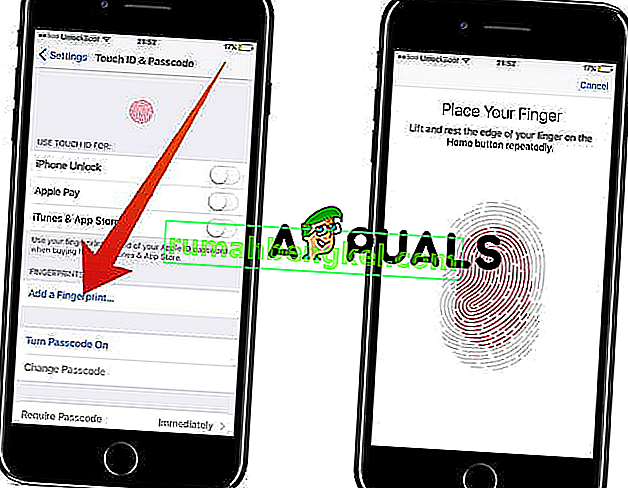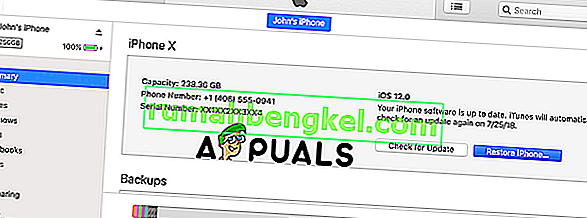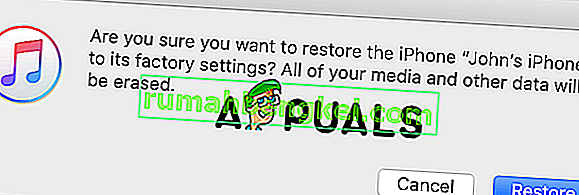모든 Android 장치가 iPhone 모델에있는 터치 센서를 Touch ID라고합니다. 터치 ID는 iOS 기기를 잠그고 잠금 해제하는 데 사용됩니다. 사용자가 터치 ID를 활성화 할 수없는 등 터치 ID에 문제가 발생하는 경우가 있으며,이 기사에서는이 문제를 해결하는 방법을 보여줍니다. 이러한 방법은 모든 Apple 장치 모델에서 작동합니다.
방법 1 : iPhone의 설정에서 Touch ID를 활성화합니다.
이것은 사용자가 터치 ID를 활성화 할 수없는 문제에 대한 가장 직접적인 수정입니다.
- iPhone에서 설정 앱을 엽니 다.
- Touch ID 및 암호를 찾아서 엽니 다.
- 비밀번호를 입력하세요.
- iTunes 앱을 비활성화하고 iPhone을 다시 시작하십시오.
- 다시 시작한 후 설정 앱을 한 번 더 엽니 다.
- iTunes 및 App Store를 끕니다.
- 여기에서 새 지문을 추가 할 수 있습니다. 기존 지문을 삭제해야합니다. 삭제 버튼을 탭하기 만하면됩니다.
- 새 추가하기 지정된 영역에 손가락을 대고 지침에 따라 올바르게 설정하십시오.
- 다시 시작 하면 새 지문이 활성화됩니다.
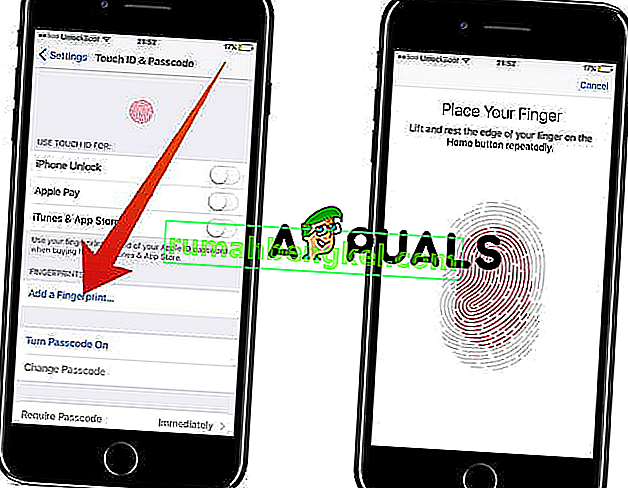
방법 2 : 장치를 재부팅합니다.
강제 재시동 iPhone은 Apple 로고를 지나치지 않을 수 있지만 무언가가 멈춘 경우 가장 간단하면서도 좋은 해결책은 iPhone을 재시동하는 것입니다. 장치를 다시 시작하면 다른 사소한 문제에도 도움이 될 수 있습니다.
iPhone 6 및 이전 모델을 재부팅하는 방법.
- 전원 버튼과 동시에 홈 버튼을 길게 누릅니다. 화면에 Apple 로고가 다시 표시 될 때까지 약 10 초 동안 누른 다음 버튼에서 손을 뗍니다.
iPhone 7 및 7 Plus를 재부팅하는 방법.
- 전원 버튼과 볼륨 버튼을 동시에 길게 누릅니다. 화면에 Apple 로고가 다시 표시 될 때까지 약 10 초 동안 누른 다음 버튼에서 손을 뗍니다.

iPhone 8, 8 Plus, X, XS, XS Max, XR을 재부팅하는 방법.
- 볼륨 크게 버튼을 누르고 빠르게 놓습니다.
- 볼륨 크게 버튼에서 손을 뗀 직후 볼륨 작게 버튼과 전원 버튼을 동시에 길게 누릅니다. 화면에 Apple 로고가 다시 표시 될 때까지 약 10 초 동안 누른 다음 버튼에서 손을 뗍니다.
방법 3 : iPhone을 공장에서 복원합니다.
- 컴퓨터에서 iTunes를 엽니 다.
- 소프트웨어의 최신 버전이 있는지 확인하십시오. 도움말 탭을 열고 업데이트 확인을 클릭하고 최신 버전이 있으면 설치를 클릭합니다.
- iPhone을 PC 또는 Mac에 연결하십시오. iPhone을 충전하려면 USB 케이블을 사용하십시오.
- 연결되었을 때 암호를 입력하거나이 컴퓨터를 신뢰하라는 메시지가 표시되면 필요한 단계를 따르십시오.
- 장치를 선택하십시오.
- 요약 패널에서 iPhone 복원 버튼을 클릭합니다.
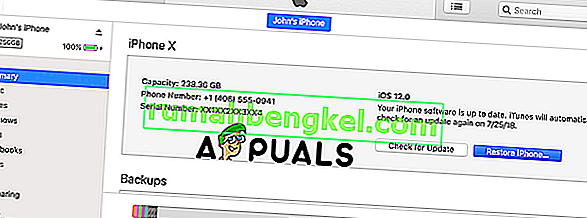
- 다시 복원을 클릭하여 확인합니다. iTunes는 기기의 모든 것을 지우고 최신 iOS 소프트웨어를 설치합니다.
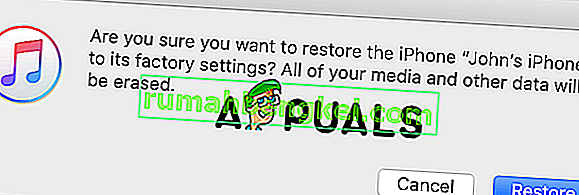
- 프로세스가 완료 되면 agai n을 설정 하십시오 .